在Windows系统中,创建应用的快捷方式可以让用户快速访问常用的程序,提高工作效率。以下是一步一步的指南,帮助您轻松创建应用快捷方式。
1. 使用“发送到桌面快捷方式”功能
1.1 查找应用安装路径
打开“我的电脑”或“文件资源管理器”。
浏览到安装应用的文件夹,通常应用会安装在C:\Program Files或C:\Program Files (x86)目录下。
找到安装程序的.exe文件,它通常是程序的入口点。
1.2 发送到桌面
右键点击.exe文件。
在右键菜单中选择“发送到”。
选择“桌面快捷方式”。
此时,您会在桌面上看到一个指向该程序的快捷方式。
2. 使用“新建快捷方式”功能
2.1 新建快捷方式
在桌面空白处右键点击。
选择“新建”。
点击“快捷方式”。
2.2 指定程序位置
在弹出的窗口中,点击“浏览”。
导航到应用安装的文件夹。
选择.exe文件。
点击“确定”。
2.3 设置快捷方式名称
在“创建快捷方式”窗口中,您可以修改快捷方式的名称。
点击“完成”。
3. 使用“开始”菜单创建快捷方式
3.1 打开“开始”菜单
点击Windows标志或按Win键打开“开始”菜单。
3.2 找到应用图标
在“开始”菜单中找到您想要创建快捷方式的应用图标。
3.3 发送到桌面
右键点击应用图标。
选择“发送到”。
选择“桌面快捷方式”。
4. 高级技巧:创建指向程序的快捷方式
4.1 创建指向程序的快捷方式
在桌面空白处右键点击。
选择“新建”。
点击“快捷方式”。
4.2 输入命令行
在弹出的窗口中,输入以下命令行(假设程序路径为C:\Program Files\MyApp\MyApp.exe):
C:\Windows\System32\cmd.exe /C "start "" "" C:\Program Files\MyApp\MyApp.exe"
点击“完成”。
这样,您将创建一个指向程序的快捷方式,点击它将打开一个新的命令提示符窗口并运行程序。
通过以上步骤,您可以在Windows系统中轻松创建应用快捷方式,让程序访问更加便捷。